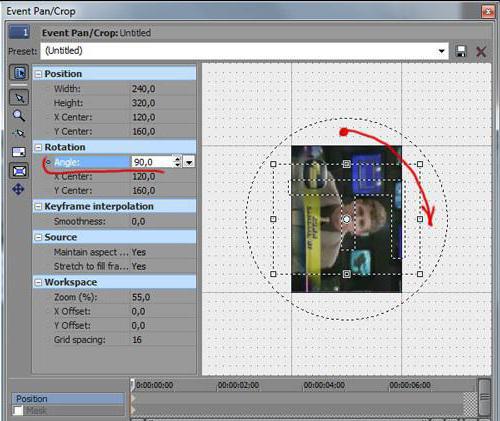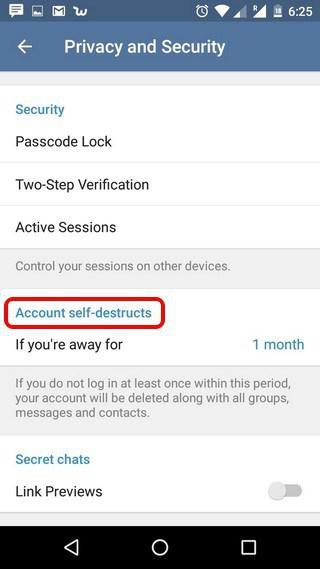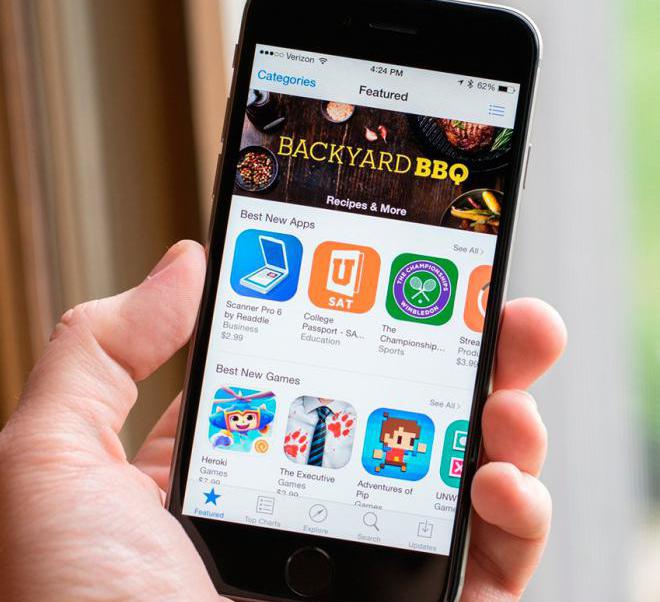Πώς να αναστρέψετε το βίντεο στο τηλέφωνο ή στον υπολογιστή σας
Τώρα το βίντεο έγινε διαθέσιμο πρακτικάκάθε άτομο. Για να γίνει αυτό, δεν χρειάζεται καν να αγοράσετε μια ειδική κάμερα, απλά να είναι ο ιδιοκτήτης του τηλεφώνου. Η άνεση των σύγχρονων τεχνολογιών είναι αναμφισβήτητη: μπορείτε να καταγράψετε γρήγορα ένα ενδιαφέρον γεγονός, τον αυτόματο μάρτυρα στον οποίο έχετε γίνει. Αλλά με την αναπαραγωγή ενός τέτοιου αρχείου πολυμέσων, προκύπτουν συχνά προβλήματα. Πολλοί ιδιοκτήτες τηλεφώνων σε κάποιο σημείο αναρωτιούνται πώς να γυρίσουν το βίντεο. Πρώτα απ 'όλα, επειδή σε μια βιασύνη δεν σκέφτονται για τη σωστή θέση της κάμερας. Ευτυχώς, η λύση σε ένα τέτοιο πρόβλημα υπάρχει και είναι επίσης διαθέσιμη σε όλους.
Πώς να αναστρέψετε το βίντεο απευθείας στο τηλέφωνο
Στις περισσότερες σύγχρονες κινητές συσκευέςδεν υπάρχει μόνο μια βιντεοκάμερα. Όλο και περισσότερο, οι προγραμματιστές προμηθεύουν νέα μοντέλα με προγράμματα επεξεργασίας βίντεο. Και παρόλο που αυτά τα προγράμματα στις περισσότερες περιπτώσεις δεν έχουν μεγάλη λειτουργικότητα και δεν μπορούν να συγκριθούν με αυτά των υπολογιστών, μπορούν να γίνουν απλές ενέργειες με τη βοήθειά τους. Τέτοια βοηθητικά προγράμματα, κατά κανόνα, περιέχουν ένα ελάχιστο σύνολο βασικών ενεργειών για την επεξεργασία βίντεο. Συγκεκριμένα, με τη βοήθειά τους μπορείτε να κόψετε ή να γυρίσετε το πλάνο.
Συχνά συμβαίνει όταν γυρίσματα σεκινητή κάμερα, αλλάζει ανεπιτυχώς τη θέση της σε αναζήτηση μιας βολικής προοπτικής. Αυτό οδηγεί σε απογοητευτικό αποτέλεσμα όταν το εγγεγραμμένο βίντεο είναι γυρισμένο ανάποδα. Στη συνέχεια, για να το δείτε, ο ιδιοκτήτης πρέπει να γυρίζει συνεχώς το τηλέφωνο. Ορισμένα μοντέλα, ωστόσο, μπορούν να προσαρμοστούν κατά τη διάρκεια της αναπαραγωγής και να τοποθετήσουν το πλαίσιο με τον σωστό τρόπο. Αλλά εάν μεταφέρετε ένα τέτοιο αρχείο σε έναν υπολογιστή, θα εξακολουθεί να είναι ανάποδα.
Εάν το τηλέφωνό σας έχειαντίστοιχες λειτουργίες, τότε η διόρθωση μιας τέτοιας παρεξήγησης θα είναι πολύ απλή. Αρκετά για να τρέξει το πρόγραμμα για επεξεργασία βίντεο, βρείτε ένα μέρος για να «γυρίσει σε μια 90/180 βαθμούς» (ανάλογα με τη θέση του βίντεο πηγή) και να αποθηκεύσετε όλες τις αλλαγές. Μετά από αυτό, το βίντεο θα είναι πάντα σωστές, εκτός από την αναπαραγωγή στον υπολογιστή. Αλλά τέτοια προγράμματα δεν υπάρχουν σε όλα τα μοντέλα κινητών τηλεφώνων. Τι κάνουν οι υπόλοιποι άνθρωποι;
Τρόπος αντιστροφής βίντεο στον υπολογιστή σας
Υπάρχουν δύο τρόποι αντιμετώπισης αυτού του προβλήματοςεργασία. Το πρώτο είναι να ενεργοποιήσετε προσωρινά το βίντεο, μόνο για προβολή. Για να γίνει αυτό, μπορείτε να χρησιμοποιήσετε οποιονδήποτε παίκτη που έχει μια κατάλληλη λειτουργία. Για παράδειγμα, VLC Player.
Η διαδικασία έχει ως εξής: εκτελέστε το με το αρχείο βίντεο, μετά τοποθετήστε την αναπαραγωγή σε παύση και πατήστε το στοιχείο μενού. Εδώ θα χρειαστείτε την καρτέλα "Εργαλεία", και σε αυτό "Εφέ και φίλτρα". Στη συνέχεια, μπορείτε να επιλέξετε το αποτέλεσμα που θα πρέπει να εφαρμοστεί στο βίντεο. Σε αυτή την περίπτωση, θα χρειαστούμε "Περιστροφή". Αφού ορίσετε ένα σημάδι μπροστά από αυτό το στοιχείο, θα εμφανιστεί ένα παράθυρο με την επιλογή της επιθυμητής γωνίας περιστροφής.
Άλλοι παίκτες υποστηρίζουν επίσηςτη δυνατότητα περιστροφής του βίντεο που αναπαράγεται. Μερικοί (για παράδειγμα, το QuickTime Player) είναι σε θέση να προσδιορίσουν μόνοι σας τη σωστή θέση του αρχείου. Ακόμη και ο ενσωματωμένος βασικός παίκτης για Windows έχει την απαραίτητη λειτουργία. Όταν εργάζεστε με αυτό, απλά πατήστε CTRL + NUMPAD3 ή CTRL + NUMPAD1 για να περιστρέψετε δεξιά και αριστερά, αντίστοιχα.
Ένας άλλος τρόπος για να γυρίσετε το αρχείο βίντεο γύρω
Είναι τελείως άλλο ζήτημα αν δεν ξέρετε τιγυρίστε το βίντεο για πάντα, ώστε να μην γκρεμίζετε κάθε φορά με τις ρυθμίσεις του παίκτη. Σε αυτή την περίπτωση, χρειάζεστε ειδικά βοηθητικά προγράμματα που μπορούν να επαναδημιουργήσουν αρχεία πολυμέσων. Η δυσκολία είναι ότι μετά την επεξεργασία ενός τέτοιου αρχείου μπορεί να σταματήσει να παίζει σε ορισμένους παίκτες. Αλλά αν κάνετε τα πάντα σωστά, δεν πρέπει να προκύψουν προβλήματα. Θα πρέπει επίσης να σημειωθεί ότι οι περισσότεροι από τους απλούς αναλογικούς επεξεργαστές δεν υποστηρίζουν όλες τις μορφές βίντεο. Ευτυχώς, υπάρχουν εξαιρέσεις μεταξύ τους.
Ένα παράδειγμα είναι το Avidemux, ένα πρόγραμμα στογυρίστε το βίντεο που τραβήξατε στο iPhone ή σε οποιοδήποτε άλλο τηλέφωνο. Με ευκολία στη χρήση και εύκολη διασύνδεση, έχει πολλές επιλογές για τη μετατροπή αρχείων. Η διαδικασία για την εργασία με αυτήν είναι η εξής: Ανοίξτε το παράθυρο εργασίας του Recoder, εκτελέστε το βίντεο σε αυτό, συμφωνήστε με την πρώτη ερώτηση. Τώρα πρέπει να επιλέξετε τον κωδικοποιητή που θα χρησιμοποιηθεί για μετατροπή. Στη συνέχεια, τα φίλτρα θα είναι διαθέσιμα. Με αυτά μπορείτε να ορίσετε τη γωνία περιστροφής ("Μετασχηματισμός", στη συνέχεια "Περιστροφή").
Για ευκολία, το βοηθητικό πρόγραμμα περιέχει μια λειτουργίαπροεπισκόπηση της τελικής έκδοσης του βίντεο. Σημειώστε ότι αυτό θα πάρει κάποιο χρόνο. Πριν ξεκινήσετε την αναδιαμόρφωση, πρέπει επίσης να επιλέξετε την επιθυμητή μορφή (AVI, MP4, MKV) και είναι καλύτερο να αφήσετε το ηχητικό κομμάτι αμετάβλητο (ειδικά αν δεν ξέρετε τι να κάνετε με αυτό). Αυτό είναι όλο. Τώρα μπορείτε να ξεκινήσετε τη διαδικασία χρησιμοποιώντας το κουμπί "SAVE VIDEO" ή έναν γρήγορο συνδυασμό των πλήκτρων Ctrl + S στο πληκτρολόγιο. Η ταχύτητα μετατροπής εξαρτάται από τη διάρκεια του αρχείου βίντεο και από πολλές απόψεις από την απόδοση του υπολογιστή.